无需光盘u盘制作装机全攻略
- 分类:U盘教程 回答于: 2023年10月19日 16:39:04
更新系统版本:重装电脑系统可以让您更新到最新的操作系统版本,享受最新的系统功能和性能。这也可以为您的电脑提供更好的兼容性和安全性。如何制作无需光盘u盘制作装机全攻略。
工具/原料:
系统版本:win
品牌型号:联想ThinkPad W530&智板X390
软件版本:小白一键装机v2320&小鱼装机
方法/步骤:
方法一:
小鱼u盘装系统win10方法/步骤:
步骤一:准备工作
首先,我们需要准备一台电脑和一枚容量不小于8GB的u盘。注意,如果您的电脑已经安装了其他操作系统,请备份好您的数据,因为在安装win10系统的过程中,会格式化您的硬盘,导致数据丢失。

步骤二:制作启动盘
1. 在安装之前,需要从选择小鱼系统界面制作win10系统。可以根据自己的电脑架构选择32位或64位版本。一般来说,现在的电脑都是64位系统。

2.接下来,我们需要使用小鱼u盘制作启动盘。将u盘插入电脑,并下载小鱼u盘制作工具。打开工具后,选择win10系统镜像文件和pe系统,点击开始制作即可。

3.耐心等待制作完毕,下载完成后,将软件退出,重启电脑即可。


步骤三:设置BIOS启动项
在启动电脑时,需要进入BIOS界面,并将启动项设置为u盘。我们按启动热键选择uefi引导下的u盘启动项。

步骤四:安装系统
1.按照提示进行操作即可完成系统安装。

重启电脑后,会自动进入win10系统安装界面。


方法二:
利用小白一键重装系统工具u盘重装win11系统
1、下载
首先将U盘插入电脑借口中,下载安装并运行小白一键重装系统,点击开始制作即可。

2.安装win11
选择本次需要安装的系统,小编这里选择的是win11系统来的。
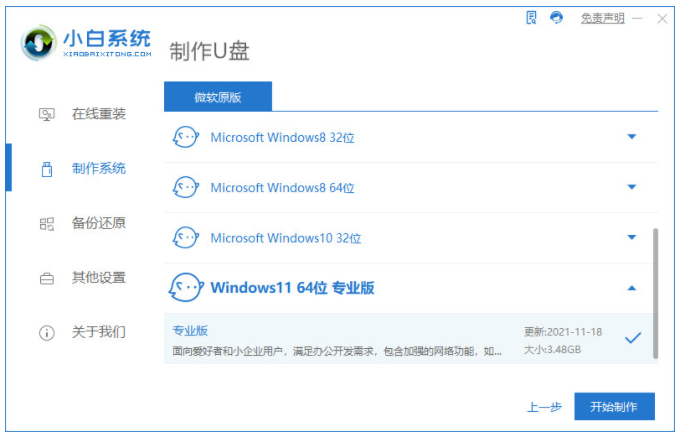
3.制作启动盘
制作U盘启动盘之前,大家确认需要备份好U盘里数据,再点击确定按钮。

4.耐心等待
请大家耐心等待下载小白pe系统以及系统镜像等等各种文件。

5、分区设置
这里请大家耐心等待制作U盘,系统进行分区设置等等过程。
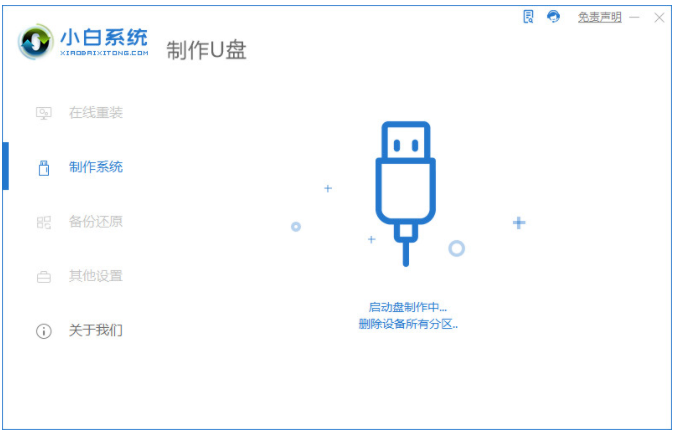
6.启动
成功制作启动u盘之后,点击取消或快速预览结果。
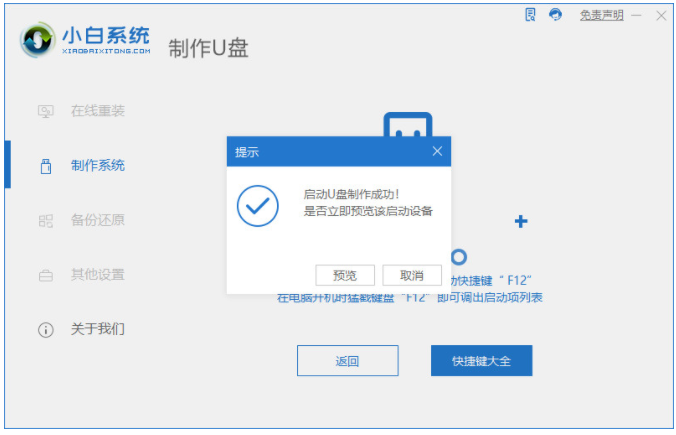
7.、进入pe系统
将U盘插入需要重装系统的电脑借口中,重新启动电脑时按启动快捷键进入bios界面。选择红色框,按回车键进入pe系统即可。

8.系统安装
直至进入pe系统界面后,点击打开小白安装工具选择我们需要安装的系统版本,点击安装,大家耐心等待系统安装即可。

9.重启电脑
系统安装完成后再将U盘拔掉,点击立即重启电脑。重启电脑过程中,请大家耐心等待。

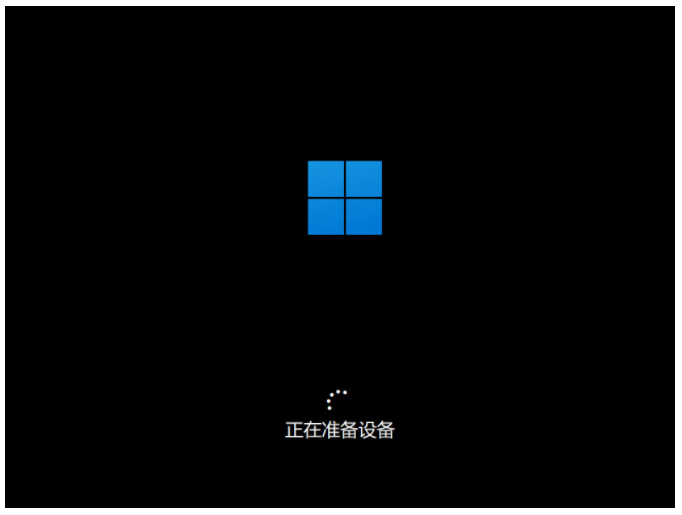
11.安装成功
重新启动完成之后,直至进入新系统桌面即说明u盘装系统完成。
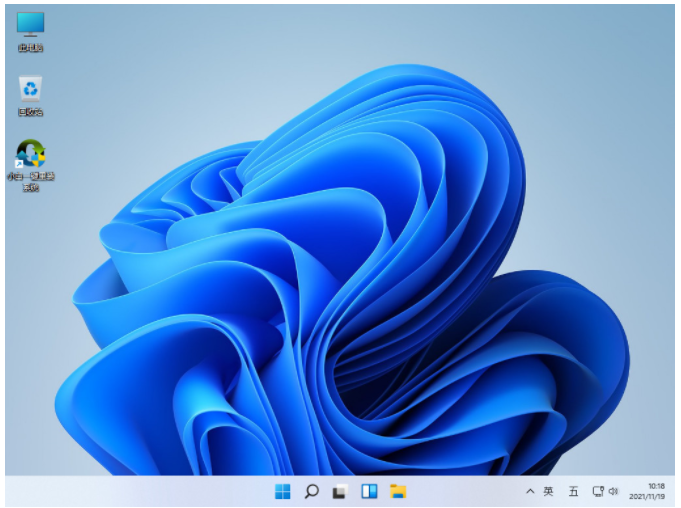
拓展资料:
最后,如果还想了解相关其他电脑重装win10系统、数据恢复可以点击下面的链接获取文章。
注意事项:
- 制作启动盘时,要确保u盘的容量不小于8GB,否则无法存储完整的系统镜像文件。
- 在安装系统之前,一定要备份好自己的数据,以免造成不必要的损失。
- 在安装过程中,要注意保持电脑通电状态,否则会影响安装进程。
- 安装完成后,及时更新系统补丁和驱动程序,以保证系统的稳定性和安全性。
总结:
使用小鱼u盘安装win10系统和小白软件,比传统的光盘安装更加便捷和快速。本文为大家介绍了详细的安装步骤和注意事项,还在等什么,拿起鼠标操作起来。
 有用
26
有用
26


 小白系统
小白系统


 1000
1000 1000
1000 1000
1000 1000
1000 1000
1000 1000
1000 1000
1000 1000
1000 1000
1000 1000
1000猜您喜欢
- 怎么u盘重装系统windows72022/09/09
- 光驱启动设置图文详解2017/07/31
- 电脑重装系统的方法及步骤..2022/03/18
- u盘启动制作的步骤是什么2023/01/22
- 华硕主板怎么用U盘重装系统步骤..2022/06/06
- 华硕主板设置U盘启动教程2022/09/09
相关推荐
- u盘启动工具2022/07/08
- 如何使用u盘安装xp系统,小编教你一键u..2017/11/21
- u盘哪家好|小编教你怎么选择U盘..2017/12/02
- u盘pe系统如何制作2020/07/17
- hp惠普品牌机设置u盘启动教程..2020/02/27
- 装机吧u盘系统重装2022/11/17














 关注微信公众号
关注微信公众号



